Obs!: Vi ønsker å gi deg det nyeste hjelpeinnholdet så raskt som mulig, på ditt eget språk. Denne siden er oversatt gjennom automatisering og kan inneholde grammatiske feil eller unøyaktigheter. Formålet vårt er at innholdet skal være nyttig for deg. Kan du fortelle oss om informasjonen var nyttig for deg nederst på denne siden? Her er den engelske artikkelen for enkel referanse.
Hver SharePoint-liste inneholder et sett med listeskjemaer du bruker til å vise, redigere eller legge til elementer i en liste. Hvert listeskjema viser kolonnene fra denne listen som felt på en side der brukere kan vise, legge til eller redigere informasjon.
Bruker Microsoft SharePoint Designer 2010, kan du tilpasse disse skjemaene slik at de blir enklere å bruke og mer ønskede mot business-løsning. I tillegg kan du bruke Microsoft InfoPath 2010 til å opprette og tilpasse disse skjemaene.
Denne artikkelen beskriver Microsoft InfoPath 2010, noen av fordelene ved hjelp av InfoPath 2010, og hvordan du tilpasser en liste fra ved hjelp av InfoPath 2010 fra i Microsoft SharePoint Designer 2010.
I denne artikkelen
Microsoft InfoPath 2010
InfoPath 2010 er en kraftig skjema oppretting og informasjon samle programmet som er inkludert i Microsoft Office 2010-versjonen. Bruker InfoPath 2010, kan du opprette svært tilpasset, avanserte skjemaer uten å skrive en kode. Du kan dra og slippe feltene i skjemaet, legge til direktemeldinger skjemavalidering ved hjelp av et sett med regler, og bruke ulike temaer eller varemerking i skjemaet.
Tilpasse et listeskjema i InfoPath Designer 2010 er lik erfaring med å tilpasse et listeskjema i Microsoft SharePoint Designer 2010. Vanligvis du legge til og fjerne felt, legge til tekst, grafikk og serverkontroller og endre oppsettet og utseendet og virkemåten til skjemaet.
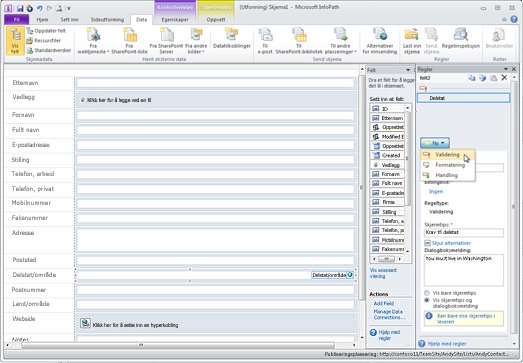
I InfoPath 2010, men er det mye enklere til å utføre oppgavene ved hjelp av et omfattende sett med maler, oppsett, temaer og kraftige regler administrasjonsfunksjoner. Du må også bare redigere én fil, InfoPath-skjemamal eller XSN, og dette blir brukt på alle tre din listeskjemaer. (I SharePoint Designer 2010, hvis du vil at de samme endringene som er brukt på alle tre listeskjemaer, det vil må tilpasse visningen, Rediger og nytt skjema uavhengig.)
Hvordan InfoPath 2010 virker med SharePoint-lister
Når du åpner en liste i Microsoft SharePoint Designer 2010 og ser på tilgjengelige skjemaer for listen, ser du tre skjemaer: DispForm.aspx, EditForm.aspx og NewForm.aspx
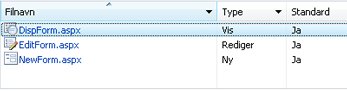
-
DispForm.aspx brukes til å vise egenskapene for et element i listen.
-
EditForm.aspx brukes til å redigere elementer i listen.
-
NewForm.aspx brukes til å opprette nye elementer i listen.
Hvis du vil tilpasse disse skjemaene i Microsoft SharePoint Designer 2010, åpne dem enkeltvis og gjøre endringer i dem. eller opprette nye skjemaer for å erstatte dem.
Du kan også velge et alternativ i Microsoft SharePoint Designer 2010 til å tilpasse disse skjemaene i InfoPath 2010. Når du gjør dette, du opprette og publisere et InfoPath-skjemamal eller XSN-fil som brukes med et nytt sett med listeskjemaer: displayifs.aspx, editifs.aspx og newifs.aspx. Malen og de nye skjemaene erstatte standard ASPX-skjemaer som du startet med.
Neste gang du åpner området i Microsoft SharePoint Designer 2010, vil du se tilføyelsen av de nye skjemaene på sammendragssiden for listen.
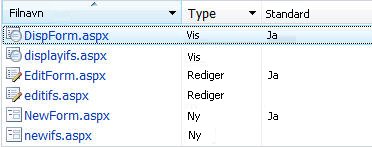
Obs!
-
Mens det er mulig å åpne de nye skjemaene i Microsoft SharePoint Designer 2010, kan du ikke tilpasse innholdet i skjemaene etter at de ligger på en nettdel for InfoPath-skjema. Bruke InfoPath-skjemamal til å oppdatere disse filene.
-
InfoPath-skjemamal, eller XSN-filen, vises ikke på sammendrag-siden i Microsoft SharePoint Designer 2010. Hvis du vil se denne malen, kan du gå til listeskjemaer i områdehierarkiet (ved hjelp av Alle filer-koblingen i navigasjonsruten ).
Forhåndsvisning av et listeskjema før du tilpasser det i InfoPath
Før du velger å tilpasse et listeskjema i InfoPath 2010, kan det være nyttig å vite hvordan ulike skjemaet vil se når du tilpasser det i InfoPath.
Redigeringsskjemaet som er standard (EditForm.aspx), vises på følgende måte i webleseren.
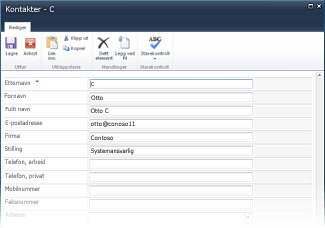
Når du tilpasser skjemaet i InfoPath 2010, vises det nye redigeringsskjemaet (editifs.aspx med tilknyttede InfoPath-mal) på følgende måte i nettleseren.
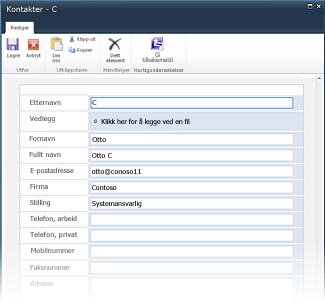
Det nye skjemaet bruker et annet fargevalg og andre skrifter, og Vedlegg-feltet vises innebygd i stedet for øverst i skjemaet. Dette er nok en gang bare standardinnstillingene brukt i det nye skjemaet. Når du er ferdig med å tilpasse skjemaet, kan du endre utseendet og virkemåten til skjemaet fullstendig.
Tilpasse et listeskjema ved hjelp av InfoPath 2010
I Microsoft SharePoint Designer 2010 har du alternativet for å tilpasse listeskjemaer ved hjelp av InfoPath 2010. Når du velger dette alternativet, åpnes InfoPath 2010 Designer med en ny InfoPath-skjemamal (XSN), som du bruker til å tilpasse listeskjemaer. Når du er ferdig, må du publisere skjemaet til SharePoint-liste og deretter eventuelt gå tilbake til Microsoft SharePoint Designer 2010.
-
Åpne området i Microsoft SharePoint Designer 2010.
-
Klikk Lister og biblioteker i Navigasjon-ruten.
-
Åpne listen du vil tilpasse.
-
Klikk Utforming-skjemaer i InfoPath i kategorien Listeinnstillinger i Handlinger-gruppen, og velg deretter innholdstypen du vil bruke for listeskjemaene.

notat: i hver SharePoint-liste kan være konfigurert til å tillate flere innholdstyper, som vises på denne menyen. Du kan opprette et egendefinert listeskjema for hver innholdstype. Hvis listen har for eksempel en innholdstype for pressemeldinger og en Bransjenyheter innholdstype, kan du opprette egendefinerte listeskjemaer for hver. Husk at du bare vil se skjemaet hvis innholdstypen du velger er standard for listen. -
InfoPath 2010 åpnes med en ny InfoPath-skjemamal.
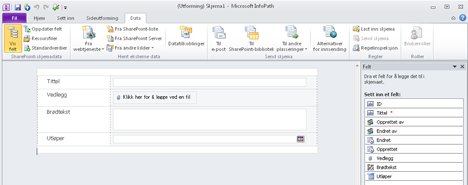
-
Bruk skjemaet redigeringsverktøy i InfoPath 2010 for å tilpasse utseendet og virkemåten til skjemaet og legge til regler som er nødvendige basert logikk i skjemaet. Lær mer om hvordan du bruker InfoPath 2010 i Se også-delen.
-
Når du er ferdig med tilpasningen, kan du publisere malen til SharePoint-listen. Det er to måter å gjøre dette på:
-
Hvis du er ferdig med å arbeide på skjemaet, lukker du ganske enkelt skjemaet og velger Lagre og publiser når du blir bedt om dette.
-
Hvis du vil publisere skjemaet og fortsette å arbeide i InfoPath, klikker du kategorien fil, velg Info, og klikk Rask publisere.
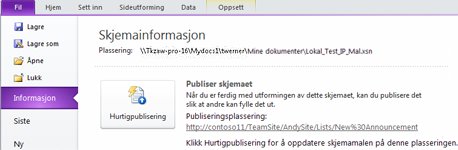
-
-
Klikk OK i bekreftelsesmeldingen for publiseringen.
-
Lukk InfoPath 2010 og gå tilbake til Microsoft SharePoint Designer 2010 om nødvendig.
Hvis du vil tilpasse listeskjemaene ytterligere, gjentar du trinnene ovenfor.
Andre måter å tilpasse listeskjemaet på
I tillegg til å tilpasse din listeskjemaer ved hjelp av InfoPath 2010 fra innenfor til Microsoft SharePoint Designer 2010, kan du bruke én av følgende metoder til å tilpasse disse listeskjemaer.
Bruk dialogboksen Søk r for å tilpasse listeskjemaet i InfoPath 2010
Hvis du vil tilpasse listeskjemaet i webleseren, blar du ganske enkelt til skjemaet og velger Tilpass skjema i Tilpass liste-gruppen i kategorien Liste, som vist her.
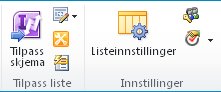
Oss e InfoPath 2010 til å opprette et nytt listeskjema eller tilpasse og eksisterende skjema
Hvis du vil opprette et nytt listeskjema fra InfoPath 2010, klikker du kategorien fil, velg Ny, og klikk SharePoint-liste. Angi plasseringen til nettstedet og velge en eksisterende liste eller opprette en ny.
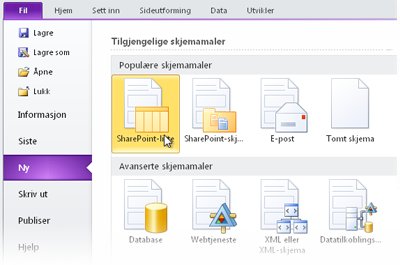
Hvis du vil tilpasse et skjema du allerede har opprettet, klikker du kategorien Fil, velger Siste og velger skjemamalen fra listen Nylig brukte skjemamaler.
Neste trinn
Når du bruke tid på å tilpasse SharePoint-listeskjemaer i InfoPath 2010, kan du velge å oppskalere alle skjemaene dine til InfoPath 2010 eller bare dem som krever tilpassing på høyt nivå for brukerne eller nettstedet for business-løsning.
I tillegg til listeskjemaer, kan du bruke Microsoft InfoPath 2010 til å opprette kraftige startskjema av arbeidsflytskjemaer, skjemaer for skjemabiblioteker, leserbaserte skjemaer, frakoblet skjemaer med SharePoint-arbeidsområder og mye mer.
Lær mer om de forskjellige aktivitetene på InfoPath 2010 i Se også-delen.










